
Mündəricat:
- Müəllif John Day [email protected].
- Public 2024-01-30 07:48.
- Son dəyişdirildi 2025-01-23 12:56.

Burada bunu necə edəcəyimlə bağlı başqa bir bələdçi gördüm, amma çox dəhşətli dərəcədə səhv idi və çox şeyi tərk etdi, buna görə özüm hazırlamağa qərar verdim.
Addım 1: Nə lazımdır
Bunu etmək üçün çox şeyə ehtiyacınız yoxdur, sizə lazım olan hər şey: Mac (bu təlimat 10.4 üçündür, amma əminəm ki, 10.5 -də çox oxşardır) və XBOX 360 (duh) Mac -inizi (XBOXAT BU NÖQTƏ ilə gələn Ethernet kabeli, STATİK IP ADRESİNİ NECƏ AYARLAYACAQ VƏ ETMƏYİNİZİ YOXLAYIN.
Addım 2: Başlamaq üçün
1. Sistem seçimlərini açın və Şəbəkəyə gedin.
2. Məkanın "Avtomatik" və şounun "Daxili Ethernet" olaraq təyin olunduğundan əmin olun. 3. İndi "IPv4 -ü Konfiqurasiya et" yazıldığı yerdə Əllə seçin. 4. IP ünvanı olaraq 10.0.0.1 daxil edin. 5. Alt Ağ Maskanız olaraq 255.255.255.0 daxil edin.
Addım 3: İndi
Routerinizin bir IP ünvanı olmalıdır və adətən 192.168.1.1 -dir, əmin olmaq üçün marşrutlaşdırıcının altını yoxlayın. Aşağıda bir istifadəçi adı və şifrə də olmalıdır, bunları unutmayın. İndi İnternet brauzerinizə gedin və naviqasiya çubuğuna yönlendiricinizin IP ünvanını daxil edin, bir istifadəçi adı və şifrə verməyinizi xahiş edəcək, bu sizə tanış gəlirmi? Bunu etdikdən sonra, bu veb səhifədəki "Status" a girməli və IP ünvanınızın nə olduğunu yazmalısınız. Hər biri özünəməxsusdur.
Addım 4: Sistem Tercihlərinə qayıdın
1. İndi Sistem Tercihlərinə qayıdın və "Paylaşım" düyməsini basın.
2. "İnternet" sekmesini basın. 3. Açılan menyudan Hava limanının seçildiyinə əmin olun. 4. "Daxili Ethernet" in yanındakı qutuyu vurun və yuxarıdakı "Başlat" düyməsini basın. 5. Davam edin və Ethernet kabeli vasitəsilə Mac -ı XBOX -a qoşun.
Addım 5: İndi XBOX -da
1. Tablosundakı "Sistem" bıçağına gedin.
2. "Şəbəkə Ayarları" na gedin. 3. İndi "Ayarları Düzenle" seçin. 4. IP parametrlərinizi seçin və "Manual" ı seçin. 5. İndi IP ünvanınız olaraq 10.0.0.2, Alt Ağ Maskanız kimi 255.255.255.0 və Gateway olaraq 10.0.0.1 daxil edin və vurun. 6. Davam edin və sınayın, uğursuz olacaq. 7. İndi şəbəkə parametrlərini redaktə etmək üçün geri qayıdın və bu dəfə DNS parametrlərinizi seçin və bir daha "Manual" ı seçin. 8. Routerinizin altındakı IP ünvanını Əsas DNS Server olaraq daxil edin (mənimki 192.168.1.1 olacaq). 9. İndi marşrutlaşdırıcınızdan əvvəl aldığınız IP ünvanını çıxarın və onu İkinci DNS Server olaraq daxil edin. 10. Bitmiş seçin və əlaqənizi sınayın.
Addım 6: Təbrik edirik

Təbriklər. Gülməli dərəcədə bahalı simsiz adapterlərdən birini almadan XBOX Live -a qoşuldunuz. Əylənin!
Tövsiyə:
Addımlar üçün Step Motoru Rotary Encoder və OLED Ekranı kimi necə istifadə etmək olar: 6 Addım

Addımlar üçün Step Motoru Rotary Encoder və OLED Display olaraq necə istifadə etmək olar: Bu təlimatda, OLED Display -də step motor addımlarının necə izləniləcəyini öyrənəcəyik. Bir nümayiş videosuna baxın. Orijinal dərs üçün kredit youtube istifadəçisinə verilir " sky4fly "
Visuino LED kimi şeyləri idarə etmək üçün bir düyməni necə istifadə etmək olar: 6 addım

Visuino LED kimi şeyləri idarə etmək üçün bir düyməni necə istifadə etməli: Bu təlimatda sadə bir düymə və Visuino istifadə edərək LED -i AÇMA və SÖKMƏNİ öyrənəcəyik
Arduino üçün 6 Düymə üçün 1 Analog Girişdən istifadə edin: 6 addım

Arduino üçün 6 Düymə üçün 1 Analog Girişdən istifadə edin: Arduino üçün necə daha çox Rəqəmsal Giriş əldə edə biləcəyimi tez -tez düşünürəm. Bu yaxınlarda ağlıma gəldi ki, birdən çox rəqəmsal giriş gətirmək üçün Analog Girişlərdən birini istifadə etməliyəm. Sürətli bir axtarış apardım və insanların harada olduğunu tapdım
Ucuz (Pulsuzda olduğu kimi [Birada olduğu kimi)) Çox Metrlik Stend: 4 Addım
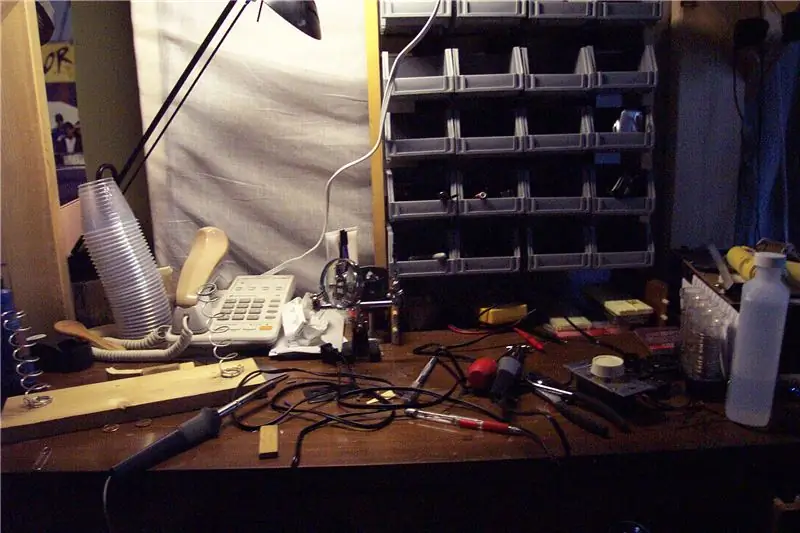
Ucuz (Pulsuzda olduğu kimi [Pivədə olduğu kimi)) Multi-Metr Stendi: Ekranı oxuya biləcəyim bir yerdə, 4 dollarlıq çox metrli boynumu boynumda qaldırmaq və ya tarazlaşdırmaq məcburiyyətində qaldım. İşləri öz əlimə götürmək qərarına gəldim! Bu həm də mənim ilk 'yapılandırılabilirimdir, buna görə də hər kəsin faydalı sözləri varsa
Nikon Sc-28 Ttl Kabelinə Pc Sync Jack əlavə edin (Kamera Flaşında və Kameranın Flaşlarını Tetikləmək üçün Avtomatik Ayarlardan istifadə edin!): 4 Addım

Bir Nikon Sc-28 Ttl Kabelinə Pc Sync Jack əlavə edin (Kamera Flaşında və Kameranın Flaşını Tetikləmək üçün Avtomatik Ayarlardan istifadə edin !!): bu təlimatda sizə sinir bozucu mülkiyyətli 3pin TTL konnektorlarından birinin necə çıxarılacağını göstərəcəyəm. Nikon SC-28 kameralı TTL kabelinin yan tərəfi və onu standart bir PC senkron konnektoru ilə əvəz edin. Bu, xüsusi bir flaş istifadə etməyə imkan verəcəkdir
